Όταν χρησιμοποιώ το iCloud για δημιουργία αντιγράφων ασφαλείας του iPhone 7, βρίσκω ότι το iCloud λέει «δεν ήταν δυνατή η υποστήριξη». Έκανα κάτι λάθος;
Το iCloud είναι το δωρεάν εργαλείο της Apple για δημιουργία αντιγράφων ασφαλείας του iPhone. Ωστόσο, αυτό το εργαλείο φαίνεται να μην είναι πολύ εύκολο στη χρήση. Ένα από τα προβλήματα δημιουργίας αντιγράφων ασφαλείας iCloud είναι ότι δεν ήταν δυνατή η ολοκλήρωση της δημιουργίας αντιγράφων ασφαλείας iCloud ή άλλοι ενδέχεται να καλέσουν το iPhone δεν θα δημιουργήσει αντίγραφα ασφαλείας στο iCloud. Σε αυτήν τη σελίδα, θα επικεντρωθούμε στους λόγους για τους οποίους το iPhone δεν θα δημιουργεί αντίγραφα ασφαλείας στο iCloud και θα παρέχουμε τις λύσεις για τη διόρθωση της δημιουργίας αντιγράφων ασφαλείας iCloud σε iPhone ή iPad.
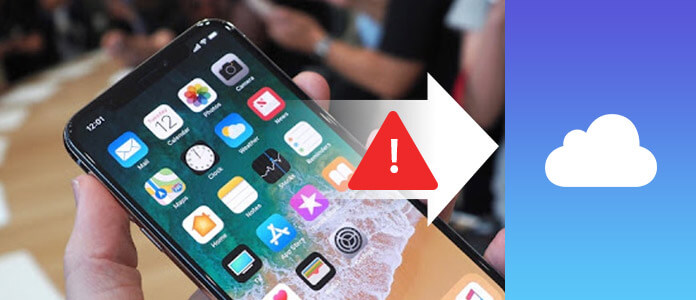
Το αντίγραφο ασφαλείας iCloud μπορεί να γίνει χειροκίνητα και αυτόματα. Εάν το iCloud σας αποτύχει να δημιουργήσει αντίγραφα ασφαλείας του iPhone, ο λόγος μπορεί να είναι ότι το iCloud είναι απενεργοποιημένο για ορισμένους λόγους.
Για αυτήν τη λύση, πρέπει να ενεργοποιήσετε το αντίγραφο ασφαλείας Cloud στο iPhone. Άλμα εκεί για να βρείτε τη λύση.
Όταν δημιουργείτε αντίγραφα ασφαλείας του iPhone στο iCloud, θα πρέπει να κάνετε το iPhone σας συνδεδεμένο με Wi-Fi.
Είτε το δίκτυό σας είναι απενεργοποιημένο είτε όχι σταθερό, μπορεί να οδηγήσει σε αποτυχία της δημιουργίας αντιγράφων ασφαλείας iCloud.
Για την επίλυση αυτού του προβλήματος, πρέπει να χρησιμοποιήσετε ένα σταθερό δίκτυο Wi-Fi.
Άλμα εκεί για να βρείτε τη λύση.
Μερικές φορές, για ορισμένους λόγους, το iCloud ενδέχεται να αποσυνδεθεί, αλλά μπορεί να σας δείξει ότι βρίσκεστε σε κατάσταση υπογραφής στο iPhone σας, σε αυτό το σημείο, ενδέχεται να αποτύχετε να δημιουργήσετε αντίγραφα ασφαλείας του iPhone σας στο iCloud.
Άλμα εκεί για να βρείτε τη λύση.
Το iCloud παρέχει στους χρήστες δωρεάν χώρο αποθήκευσης 5 GB για δημιουργία αντιγράφων ασφαλείας δεδομένων για τον λογαριασμό σας. Εάν το μέγεθος του αρχείου δεδομένων σας είναι μεγαλύτερο από αυτό, τότε πρέπει να διαγράψετε ορισμένα δεδομένα ή να αγοράσετε περισσότερο χώρο αποθήκευσης για το iCloud.
Άλμα εκεί για να βρείτε τη λύση.
Η Apple εργάζεται πάντα σκληρά για να αναβαθμίσει την έκδοση iOS για να ταιριάζει με το iPhone ή το iPad σας. Επομένως, εάν το iPhone σας είναι στην προηγούμενη έκδοση iOS, θα πρέπει να αναβαθμίσετε καλύτερα το iOS στο iPhone.
Άλμα εκεί για να βρείτε τη λύση.
Σε iOS 10.2 ή μεταγενέστερη έκδοση, μεταβείτε στις "Ρυθμίσεις"> Abour Apple ID> iCloud ">" iCloud Backup ">" Back up Now ".
Στο iPhone σας με iOS 10.1 ή παλαιότερη έκδοση, μεταβείτε στις "Ρυθμίσεις"> "iCloud"> Σύρετε "iCloud Backup" στο ON> Πατήστε "Back up Now".
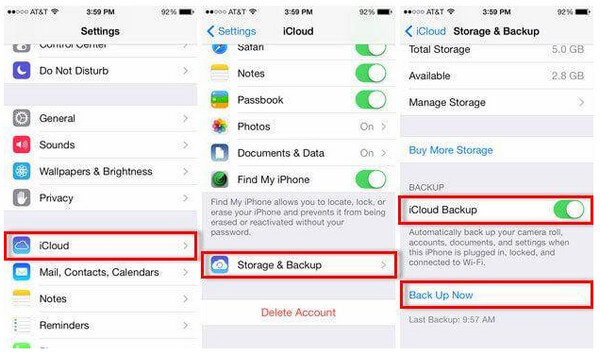
Στο iPhone σας, μεταβείτε στο "Ρυθμίσεις"> πατήστε το κουμπί "Wi-Fi"> Βρείτε το δίκτυο Wi-Fi στο οποίο θέλετε να συνδεθείτε> Πληκτρολογήστε τον κωδικό πρόσβασης δικτύου για να συνδεθείτε στη σύνδεση Wi-Fi.
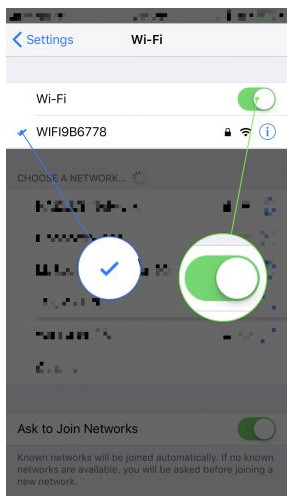
Επίσης, θα μπορούσατε να επαναφέρετε τις ρυθμίσεις δικτύου για να ενεργοποιήσετε το δίκτυο για τη δημιουργία αντιγράφων ασφαλείας του iPhone στο iCloud.
Μεταβείτε στις "Ρυθμίσεις"> "Γενικά"> "Επαναφορά"> "Επαναφορά ρυθμίσεων δικτύου".
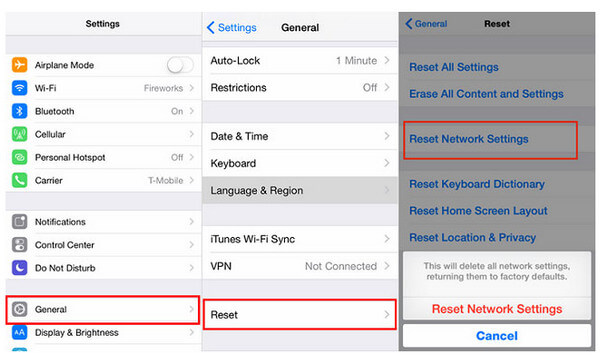
Για περισσότερα προβλήματα δικτύου, μπορείτε να επισκεφθείτε αυτήν τη σελίδα: Το iPhone δεν θα συνδεθεί σε Wi-Fi.
Για πιθανή πιθανότητα να υπάρχει πρόβλημα συγχρονισμού μεταξύ iPhone και iCloud, θα μπορούσατε να επαναφέρετε τον λογαριασμό σας iCloud.
Στο iPhone σας, μεταβείτε στις "Ρυθμίσεις"> "iCloud" για κύλιση προς τα κάτω για να βρείτε "Αποσύνδεση" και πατήστε το> Πατήστε "Διατήρηση στο iPhone μου" στην αναδυόμενη οθόνη για να διατηρήσετε ή να διαγράψετε το iCloud στο iPhone σας.
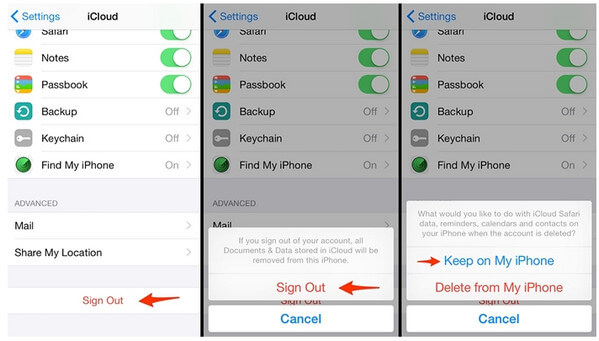
Πρώτον, πρέπει να ελέγξετε τον εφεδρικό χώρο αποθήκευσης iCloud για να ελέγξετε πόσος ελεύθερος χώρος απομένει.
Μεταβείτε στις "Ρυθμίσεις"> "iCloud"> "Χώρος αποθήκευσης" για να ελέγξετε τον αριστερό χώρο αποθήκευσης του iCloud.
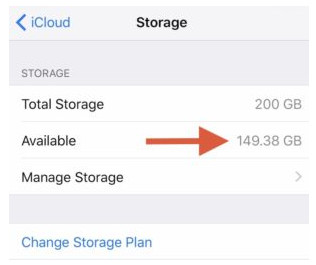
Για αρκετό δωρεάν χώρο αποθήκευσης iCloud, πρέπει να διαγράψετε κάποια περιττά αντίγραφα ασφαλείας iCloud.
Μεταβείτε στις "Ρυθμίσεις"> "Χώρος αποθήκευσης"> "Διαχείριση αποθήκευσης" και επιλέξτε το αντίγραφο ασφαλείας του αρχείου που θέλετε να διαγράψετε.
Ανοίξτε το και πατήστε στο "Διαγραφή αντιγράφων ασφαλείας" για να δημιουργήσετε περισσότερο χώρο.
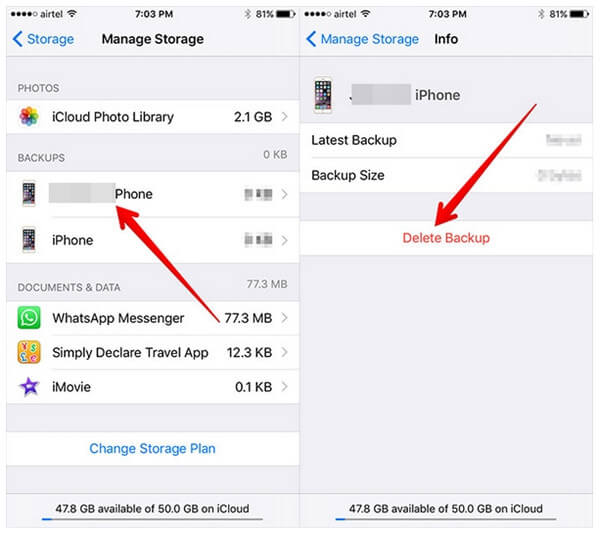
Επίσης, θα μπορούσατε να πληρώσετε περισσότερα χρήματα για να λάβετε περισσότερα πακέτα αποθήκευσης για το iCloud σας. Ελεγχος Σχέδια αποθήκευσης iCloud από την Apple.
Για την αναβάθμιση του iPhone σας για την επιδιόρθωση του iCloud δεν ήταν δυνατή η δημιουργία αντιγράφων ασφαλείας, πρέπει να κάνετε τα εξής:
Κάντε το iPhone σας γεμάτο ενέργεια και συνδέστε το Διαδίκτυο με Wi-Fi. Μεταβείτε στις "Ρυθμίσεις"> "Γενικά"> "Ενημέρωση λογισμικού" για να αναβαθμίσετε το iPhone σας.
Επίσης, εάν εμφανιστεί ένα μήνυμα που λέει ότι υπάρχει διαθέσιμη ενημέρωση, τότε απλώς πρέπει να πατήσετε "Εγκατάσταση τώρα" για να αναβαθμίσετε το iPhone σας.
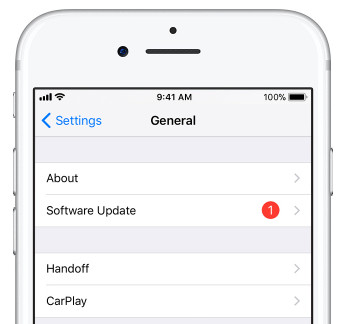
Εάν τα κάνετε όλα ως τα παραπάνω βήματα για να διορθώσετε το iPhone σας δεν θα δημιουργηθεί αντίγραφο ασφαλείας στο iCloud, τότε θα μπορούσατε να προσπαθήσετε να επανεκκινήσετε το iPhone σας για να καθαρίσετε την προσωρινή μνήμη.
Απλώς πατήστε το κουμπί "Λειτουργία" για να πάρετε το ρυθμιστικό λειτουργίας και περιμένετε δευτερόλεπτα, το iPhone σας θα απενεργοποιηθεί. Μετά από αυτό, απλώς πατάτε "Power" για επανεκκίνηση του iPhone σας.
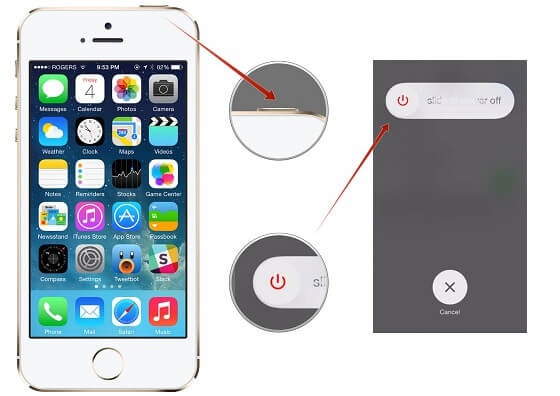
Εάν καμία από τις παραπάνω επιλογές δεν λειτουργεί, τότε πρέπει να επαναφέρετε το iPhone σας. Πριν επαναφέρετε το iPhone σας, σας προτείνουμε,backup iPhone πρώτον για να αποφευχθεί οποιαδήποτε απώλεια δεδομένων.
Μεταβείτε στις "Ρυθμίσεις"> "Γενικά"> "Επαναφορά"> "Διαγραφή όλου του περιεχομένου και των ρυθμίσεων".
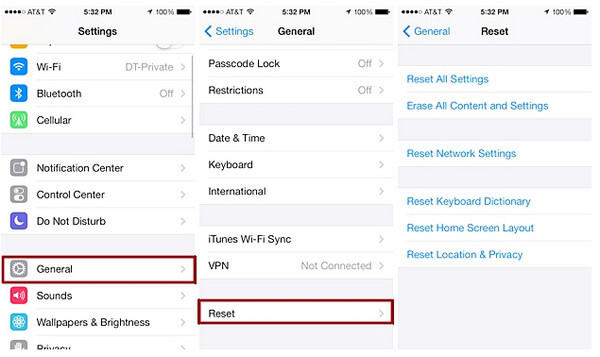
Όταν δεν ήταν δυνατή η ολοκλήρωση της δημιουργίας αντιγράφων ασφαλείας iCloud και ακόμη και αν δοκιμάσετε όλες τις λύσεις που αναφέρθηκαν προηγουμένως, αλλά εξακολουθείτε να μην δημιουργείτε αντίγραφα ασφαλείας του iPhone στο iCloud, τότε θα μπορούσατε να βρείτε εναλλακτικές λύσεις iCloud για να σας βοηθήσουμε να δημιουργήσετε αντίγραφα ασφαλείας για το iPhone ή το iPad.
Βήμα 1Εκτελέστε αυτό το λογισμικό στον υπολογιστή σας, κάντε κλικ στην επιλογή "Δημιουργία αντιγράφων ασφαλείας και επαναφορά δεδομένων iOS"> "Δημιουργία αντιγράφων ασφαλείας δεδομένων iOS".
Βήμα 2Συνδέστε το iPhone σας σε υπολογιστή και επιλέξτε το αντίγραφο ασφαλείας από το "Standard" ή "Encrypt".
Βήμα 3Επιλέξτε τύπο δεδομένων για δημιουργία αντιγράφων ασφαλείας και κάντε κλικ στο "Επόμενο" για να ξεκινήσετε τη δημιουργία αντιγράφων ασφαλείας δεδομένων στον υπολογιστή.
Ελέγξτε εδώ για να εφεδρικό βίντεο iPhone στον υπολογιστή.
Εδώ πρέπει να καταλήξουμε στο συμπέρασμα ότι όταν δεν μπορείτε να διορθώσετε το ζήτημα, το iPhone δεν θα δημιουργήσει αντίγραφα ασφαλείας στο iCloud, θα μπορούσατε επίσης να βρείτε εναλλακτικές λύσεις iCloud για να κάνετε backup του iPhone.